Smyle Mouse
Application : souris pilotée par la tête et le visage
- ISO 22 36 18
- 13 juin 2019
Application : souris pilotée par la tête et le visage
- ISO 22 36 18
- 13 juin 2019
Partager sur les réseaux
Sur le papier, Smyle Mouse est très comparable à Enable Viacam (fiche technique 03-93), mais nous allons voir qu’il intègre de nombreuses fonctionnalités originales, dont certaines font l’objet d’une demande de brevet.
Dans cette fiche, nous allons détailler les nombreuses options du logiciel, ce qui vous permettra de le personnaliser pour qu’il réponde parfaitement à vos besoins.
| Référence | Smyle Mouse |
|---|---|
| Distributeur | Smyle Mouse smylemouse.com |
| Prix | 441,47 € |
Mise en route et Calibrage
Les vidéos sont assez courtes et il faut moins d’un quart d’heure pour toutes les regarder ! Vous gagnerez du temps en vous familiarisant avec les nombreux paramètres du logiciel grâce à ces courtes séquences.
Processus de Calibrage
- Installez-vous confortablement devant la caméra à une distance comprise entre 45 et 90 cm environ. Lorsque vous êtes prêt, cliquez sur le bouton “Calibrer et démarrer!” dans la fenêtre “Prêt à démarrer Smyle Mouse?”
- Recherchez l’indicateur de détection de visage (un symbole rond) affiché à droite du pointeur de votre souris. Voici les différents indicateurs possibles :

- Assurez-vous de sourire pendant quelques secondes tout en regardant la caméra. Le sourire doit être modéré et pas exagéré, peu importe si la bouche est ouverte ou fermée pendant que vous souriez.
- Une fois l’étalonnage terminé, efforcez vous de maintenir, dans la mesure du possible, une distance voisine de celle utilisée pendant l’étalonnage. Notez que le fait de se rapprocher de la caméra augmente la sensibilité de la souris, et inversement se reculer diminue la sensibilité.
Utilisation
Sur la fenêtre principale de la Souris Smyle, le Mode « mouvement de la souris » permet de sélectionner la façon dont on déplace le pointeur de la souris :
- « Always » – Il s’agit du mode par défaut, recommandé pour les débutants. Dans ce mode, la souris est susceptible de bouger à chaque mouvement de tête. Le fait qu’elle bouge ou non dépend d’autres paramètres, tels le « filtre tremblement de la tête » ou « l’inertie du pointeur », décrits ci-dessous.)
- « With Smile » – Dans ce mode, le pointeur de la souris commence à se déplacer en fonction du mouvement de la tête uniquement si l’utilisateur sourit simultanément. Une fois que le pointeur commence à bouger, l’utilisateur peut cesser de sourire et le pointeur continuera à se déplacer aussi longtemps que l’utilisateur continue à bouger la tête. Le pointeur se stabilise dès que l’utilisateur cesse de bouger la tête (à condition qu’il ne sourit pas à ce moment-là).
L’avantage du mode « With Smile » est que l’utilisateur dispose d’un déclencheur pour contrôler le démarrage du mouvement du pointeur. A l’usage, cela s’avère plus confortable et plus efficace. Cependant, un temps d’apprentissage supplémentaires et une charge cognitive plus importante sont requis pour maîtriser ce mode.
D’autres paramètres sont ajustables dans la fenêtre « Paramètres (Settings) [Pointing] » :
« Sensibilité de la souris » (Mouse Sensitivity)
Il faut régler cette valeur de telle manière que l’utilisateur puisse déplacer la souris d’un bout à l’autre de l’écran lors d’un mouvement de tête modéré et confortable.
En général, on applique une sensibilité en Y (haut/bas) plus élevée qu’en X (gauche/droite). En effet, l’amplitude des déplacements haut/bas de la tête est moindre de gauche/droite chez les êtres humains…
« Filtre tremblement de la tête »(Head Tremor Filter)
Réglez cette valeur sur le réglage le plus bas avec lequel l’utilisateur peut travailler. Nous recommandons un réglage de 2 si l’utilisateur n’a pas de tremblement et a un bon contrôle sur sa tête.
Des valeurs plus petites de ce paramètre permettent un contrôle plus fin et plus fluide du curseur des réglages plus élevés sont recommandés pour les utilisateurs atteints de tremblement de la tête.
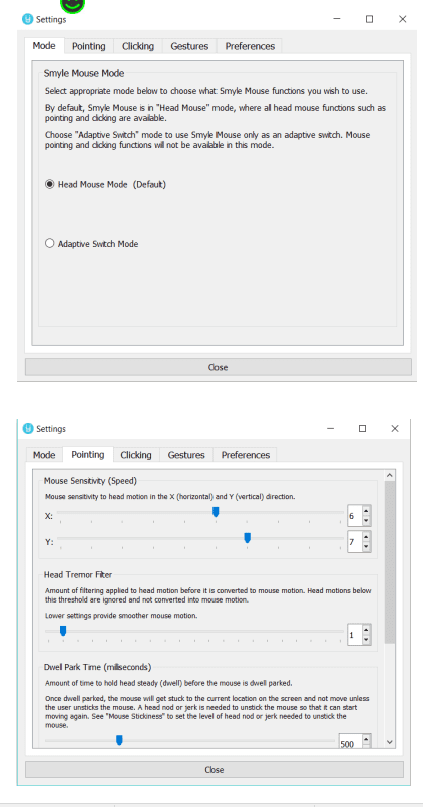
Paramètre Mode et Pointing
« Durée avant stabilisation du pointeur »(Dwell Park Time)
La valeur par défaut recommandée est d’environ 600 millisecondes. Lorsque l’utilisateur arrête de bouger sa tête, au delà de ce délai, le pointeur de la souris se stabilise, c’est-à-dire qu’il s’immobilise à la position donnée. Il peut être nécessaire d’augmenter ce temps si l’utilisateur indique avoir besoin de plus de temps pour placer le curseur avec précision. Réduisez ce délai pour accélérer l’immobilisation du pointeur. Un indicateur visuel permet à l’utilisateur de prendre conscience du temps pendant lequel il doit maintenir sa tête avant que le curseur se stabilise. Lorsque l’utilisateur maîtrise cet aspect, il peut désactiver l’option « Animate Dwell Park » dans l’onglet Préférences.
« Inertie du pointeur »(Mouse Stickiness)
L’inertie du pointeur permet à l’utilisateur de bouger naturellement sa tête sans que le pointeur de la souris ne change de position sur l’écran. Ce paramètre permet de définir une vitesse minimale de mouvement de tête au delà de laquelle le pointeur de la souris se déplace à nouveau. Par exemple, pour déplacer le pointeur de la souris dans le coin supérieur droit de l’écran, l’utilisateur doit déplacer sa tête dans la direction du coin supérieur droit. Une fois que le pointeur de la souris a atteint l’endroit souhaité, le pointeur est stabilisé afin que l’utilisateur puisse déplacer se replacer dans une position plus confortable. La souris reste dans l’emplacement voulu tant que l’utilisateur déplace lentement sa tête, c’est-à-dire à une vitesse inférieure à la vitesse seuil définie par le paramètre « Inertie du pointeur ».
La valeur par défaut est 20. Un seuil plus bas permet de redémarrer plus facilement les déplacements de la souris, mais rend plus difficile la détection de la stabilité. Une valeur de seuil plus élevée fait l’inverse. Il nous semble important d’expérimenter plusieurs valeurs de ce paramètre car son impact sur l’usage est important.
Remarque: lorsque l’utilisateur bouge la tête à une vitesse inférieure à celle du paramètre « Inertie du pointeur », un indicateur de viscosité se présentant sous la forme d’un anneau jaune brisé apparaît autour du pointeur de la souris. Les morceaux de l’anneau grossissent à mesure que le mouvement de la tête se rapproche de la vitesse seuil. Lorsque le mouvement de la tête dépasse ce seuil, l’anneau jaune brisé devient un anneau complet et le pointeur de la souris commence à bouger.
Important : de nombreux utilisateurs désactivent « l’inertie du pointeur » lorsqu’ils utilisent un clavier à l’écran. Smyle Mouse permet donc de désactiver automatiquement cette fonctionnalité lorsqu’elle détecte que le clavier à l’écran (OSK) est actif et que le pointeur se trouve sur la fenêtre OSK (Paramètre «Désactiver l’adhésivité de la souris lors de l’utilisation du clavier à l’écran»). « L’inertie du pointeur » est une fonctionnalité pratique qui réduit les risques de fatigue cervicale. Elle permet d’améliorer également la productivité de l’utilisateur en limitant les efforts nécessaires pour gérer en permanence l’emplacement du pointeur.
Conclusion
Smyle Mouse est un logiciel de souris commandée à la tête qui ne nécessite pas de matériel spécifique.
Les développeurs de Smyle Mouse ont innové en proposant des modes de fonctionnement particulièrement originaux. L’application propose de nombreux paramètres ajustables pour adapter les réactions du pointeur aux capacités de l’utilisateur. Notre seul regret : son prix. A 441,47 €, on peut légitimement s’interroger sur la réelle valeur ajoutée par rapport à un logiciel open source et gratuit comme Enable Viacam…
Cette œuvre est mise à disposition selon les termes de la Licence Creative Commons Attribution – Pas d’Utilisation Commerciale – Pas de Modification 4.0 International
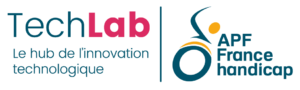
Informations complémentaires
| Auteur | Elias Haddadi |
|---|
Plaine Images Imaginarium
99A, Boulevard Descat
59200 TOURCOING
Tél : 09 72 66 31 75


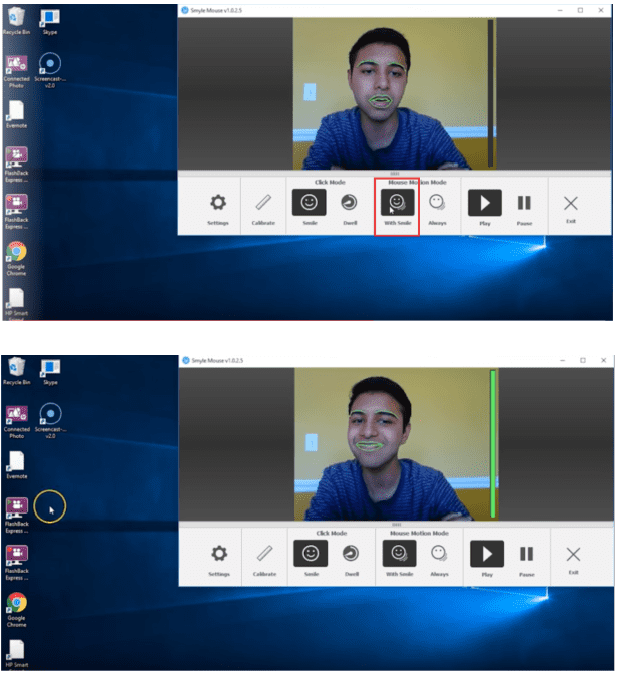

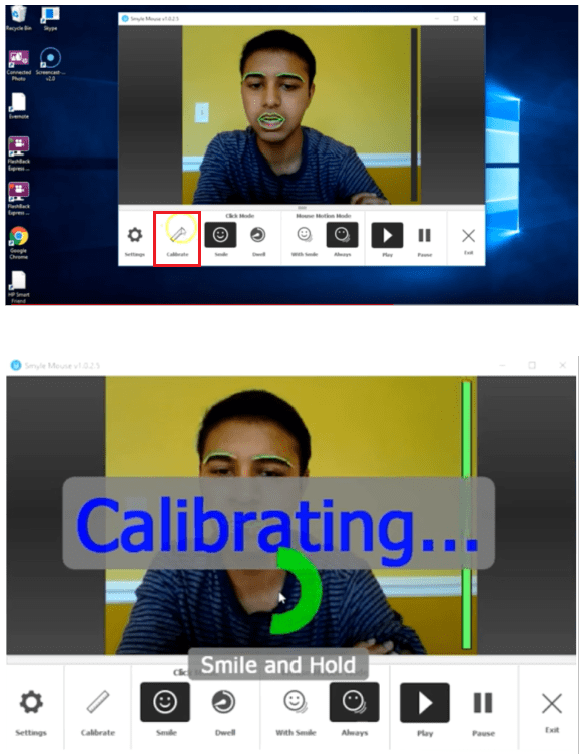
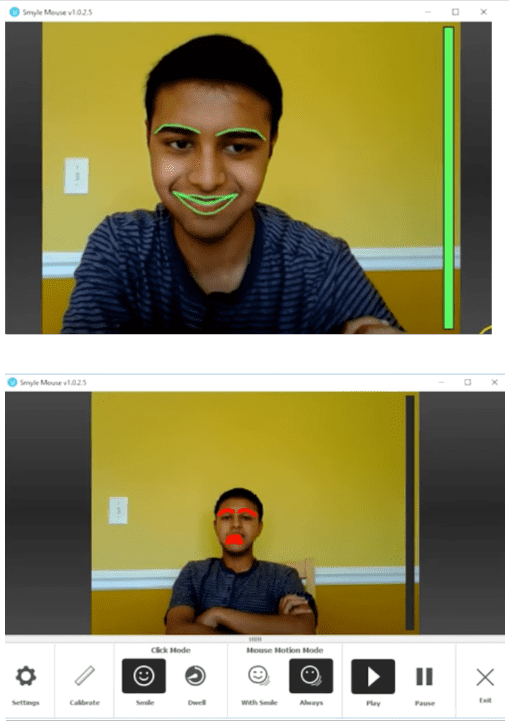
Avis
Il n’y a pas encore d’avis.